Dragi prieteni, nu este un secret că utilizatorii bazați pe Linux își agresează mereu nasul în fața celor care lucrează pe Windows. Ei spun că pentru Windows, trebuie să instalați aplicația timp de cel puțin 10 minute, apăsând un număr mare de butoane, selectând marcaje. Și înainte de a instala aplicația, trebuie să găsiți site-ul oficial al programului, fără a vă pierde pe Internet. Utilizatorii Linux sunt mândri că orice utilitar poate fi instalat de la terminal. după ce a executat respectiva comandă.

În Windows, există, ca și în Linux, posibilitatea de a instala, dezinstala sau edita programe folosind comenzi.
Dezvoltatorii susțin că în Windows 10 va fi, de asemenea, posibilă instalarea, actualizarea și eliminarea rapidă a diferitelor sisteme de securitate de la sistemul terminal. Rămâne să așteptăm lansarea oficială. Dar nu puteți aștepta eliberarea, dar acum puteți profita de o caracteristică uimitoare care va permite utilizatorului să instaleze programul din linia de comandă. Cu toate acestea, nu toate surprizele: utilitarul vă va permite, de asemenea, să eliminați, să actualizați, să deschideți și să închideți programul. Interesat? Să ne familiarizăm mai mult cu Chocolatey.
Instalarea programului prin linia de comandă
Acum vom încerca să gestionăm programele într-un mod mai convenabil și foarte asemănător modului în care este realizat într-un mediu Linux. Și în acest lucru vom fi ajutați de un serviciu special Chocolatey, un manager de pachete pentru Windows. Clientul Chocolatey este un utilitar conceput pentru a lucra în consola. Să încercăm să o instalăm imediat. Pentru a instala, deschideți terminalul cu drepturi de administrator. Faceți clic dreapta pe meniul Start și faceți clic pe Command Prompt (cu drepturi de administrator). Acum copiați următorul cod:
Vă lipiți și apăsați tasta Enter. Acum trebuie să închideți consola, astfel încât datele pentru variabilele de reîmprospătare.
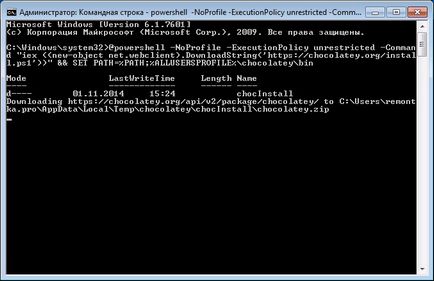
choco instalează googlechrome -y
Noi îl copiem și îl lipim în terminal. Nu uitați să scrieți o combinație de -y după codul de pe site. Apăsați Enter. Acum este timpul să așteptați ca browserul să finalizeze instalarea. Apoi puteți închide fereastra terminalului.
După cum puteți vedea, browserul Google Chrome este instalat foarte rapid. Nu am fost nevoiți să faceți clic pe butoane, să alegeți unde să salvați fișierele (în mod implicit, este utilizată unitatea C). Apropo, incepatorii pot face un set de aplicatii favorite in notebook, astfel incat de fiecare data sa nu mearga la serviciul Chocolatey. Pentru a dezinstala programul din linia de comandă, introduceți codul de dezinstalare, apoi numele programului. De exemplu, choco unistall ccleaner.
ATENȚIE. Serviciul funcționează numai cu pachetele instalate prin acesta. Asta este, dacă orice software nu este disponibil pentru instalare prin Chocolatey, atunci nu îl puteți șterge în acest fel.
Cum se pornește sau se șterge un program prin linia de comandă
Acum, să analizăm o metodă care vă permite să deschideți programul prin linia de comandă. Acest lucru se poate face în trei pași foarte simpli. Să începem:
- Deschideți terminalul sistemului de operare Windows.
- În fereastra care apare, scrieți calea completă la locația fișierului de pornire a aplicației. De exemplu, D: /Files/chrome.exe
- Apăsăm pe Enter și așteptăm ca sistemul să deschidă ceea ce avem nevoie.
Este timpul să învățați cum să închideți programul prin linia de comandă. Pentru a face acest lucru vom avea nevoie de ajutor suplimentar taskkill. Să începem:
- Porniți terminalul pe care îl cunoașteți deja.
- Tastați tasklist și faceți clic pe Enter.
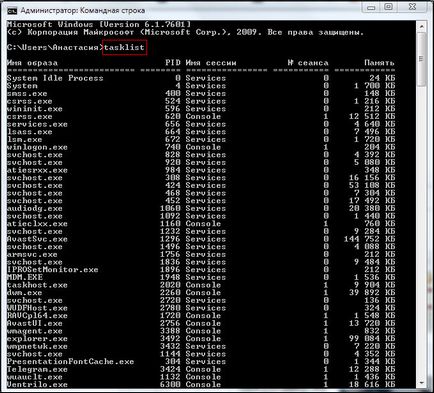
- În lista care apare, consultați numărul utilitarului pe care doriți să îl închideți. De exemplu, un browser Chrome cu un număr PID
- Scrieți codul: taskkill / pid 24292 / f - și apăsați tasta Enter. Gata!
Să rezumăm
Articole similare
Trimiteți-le prietenilor: